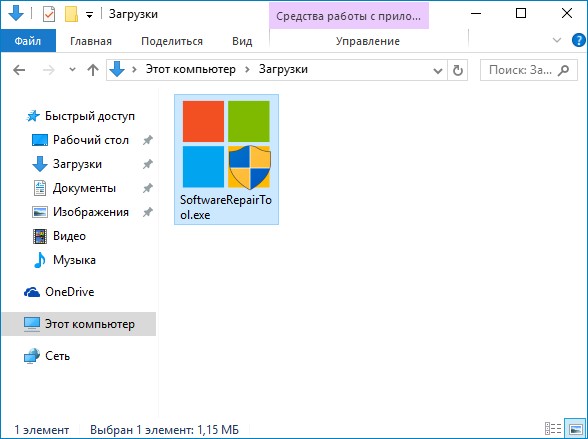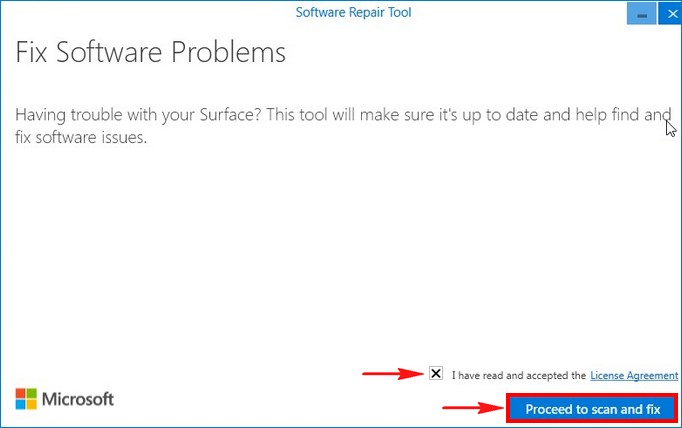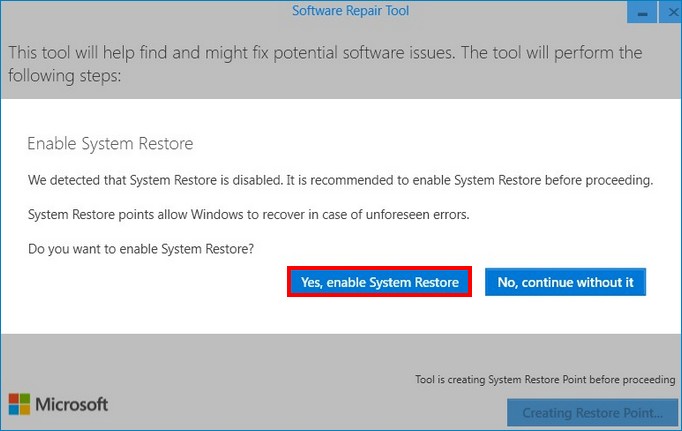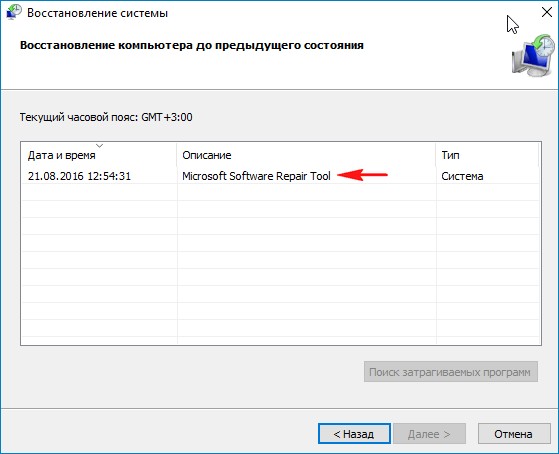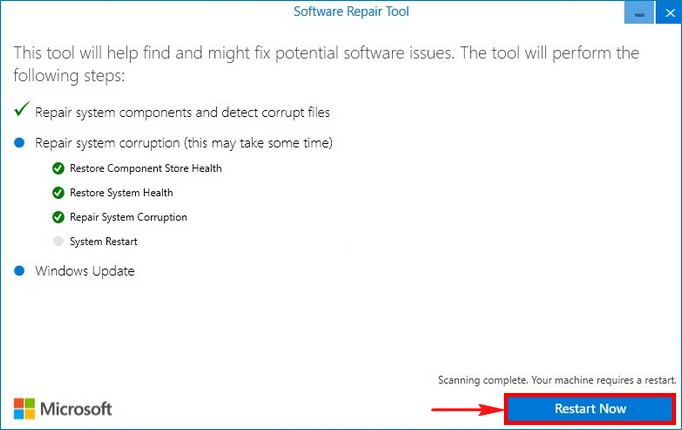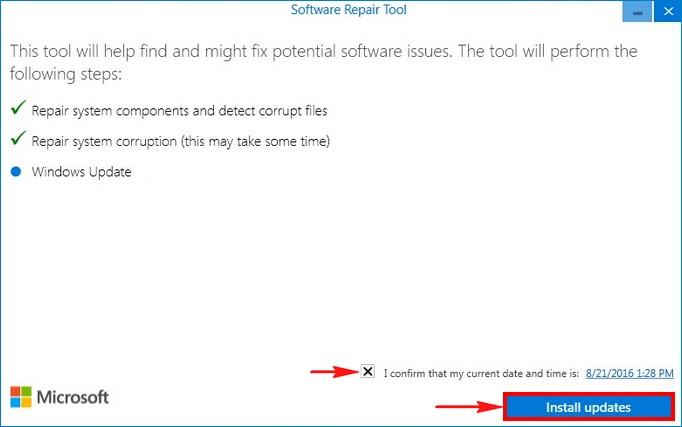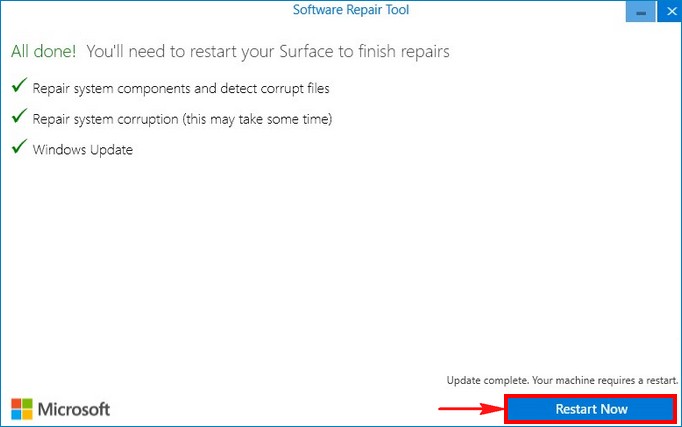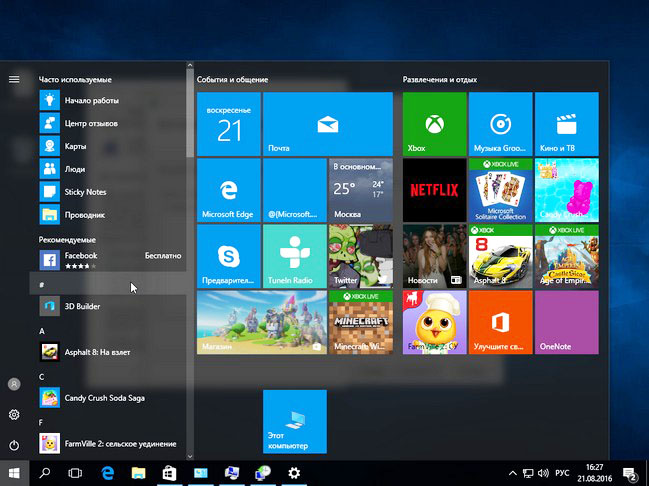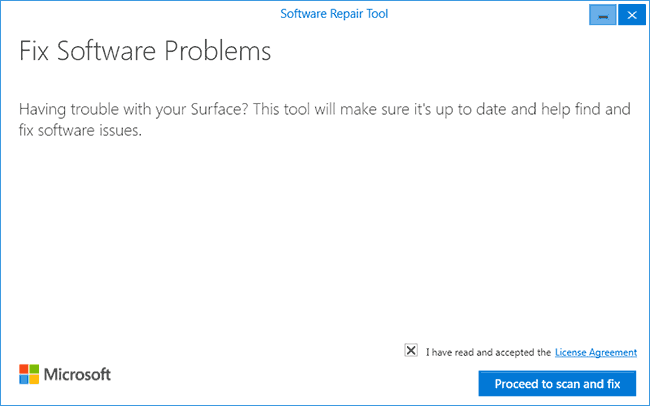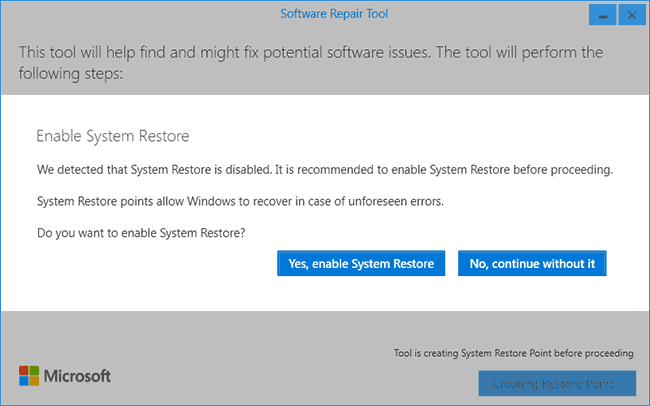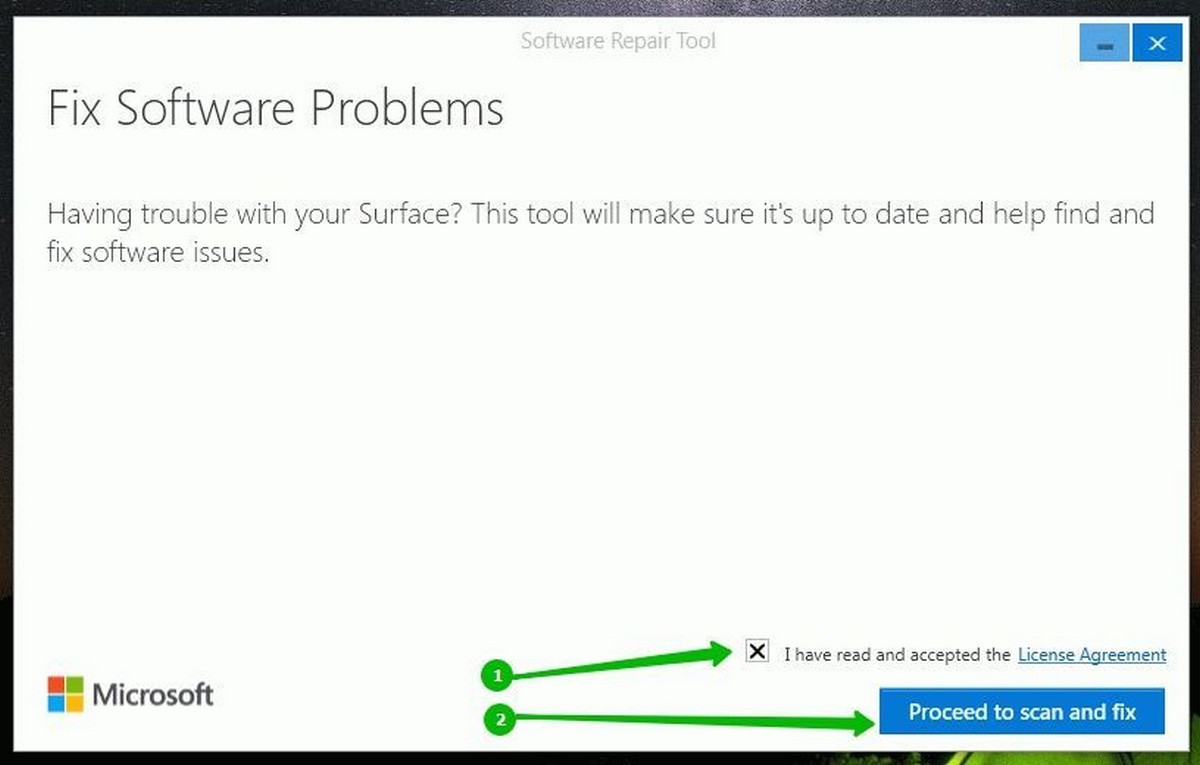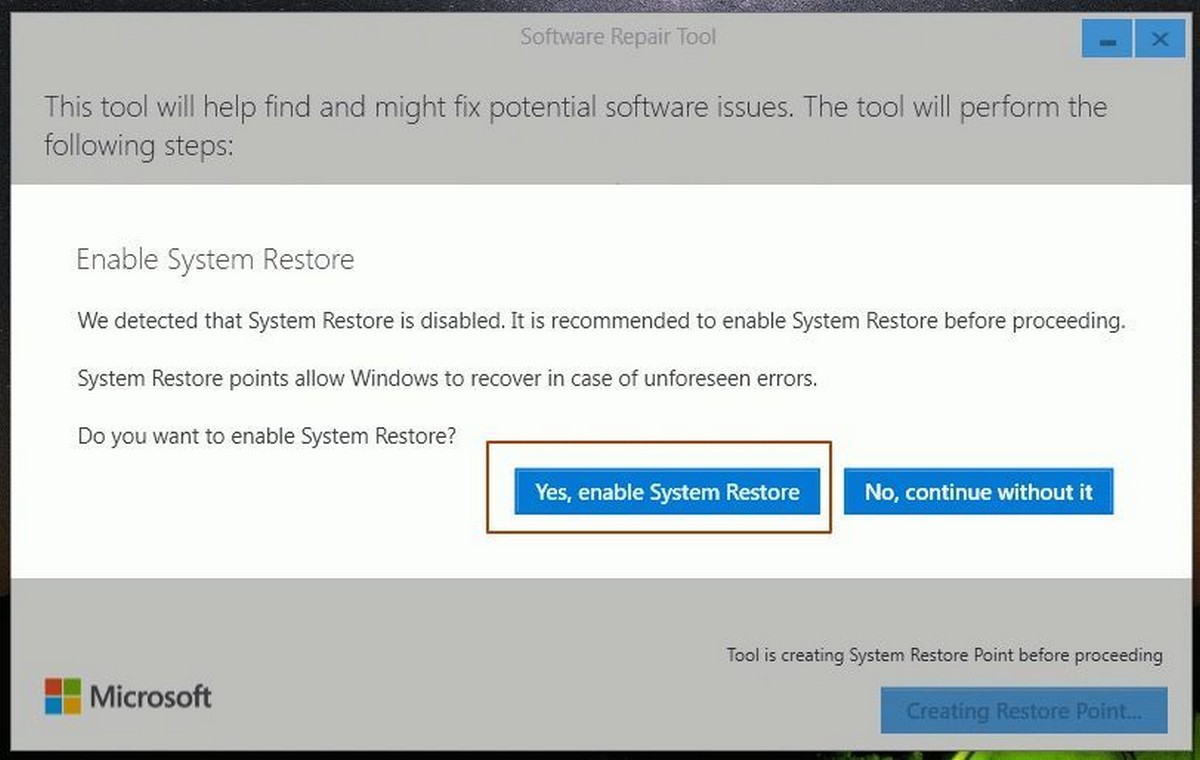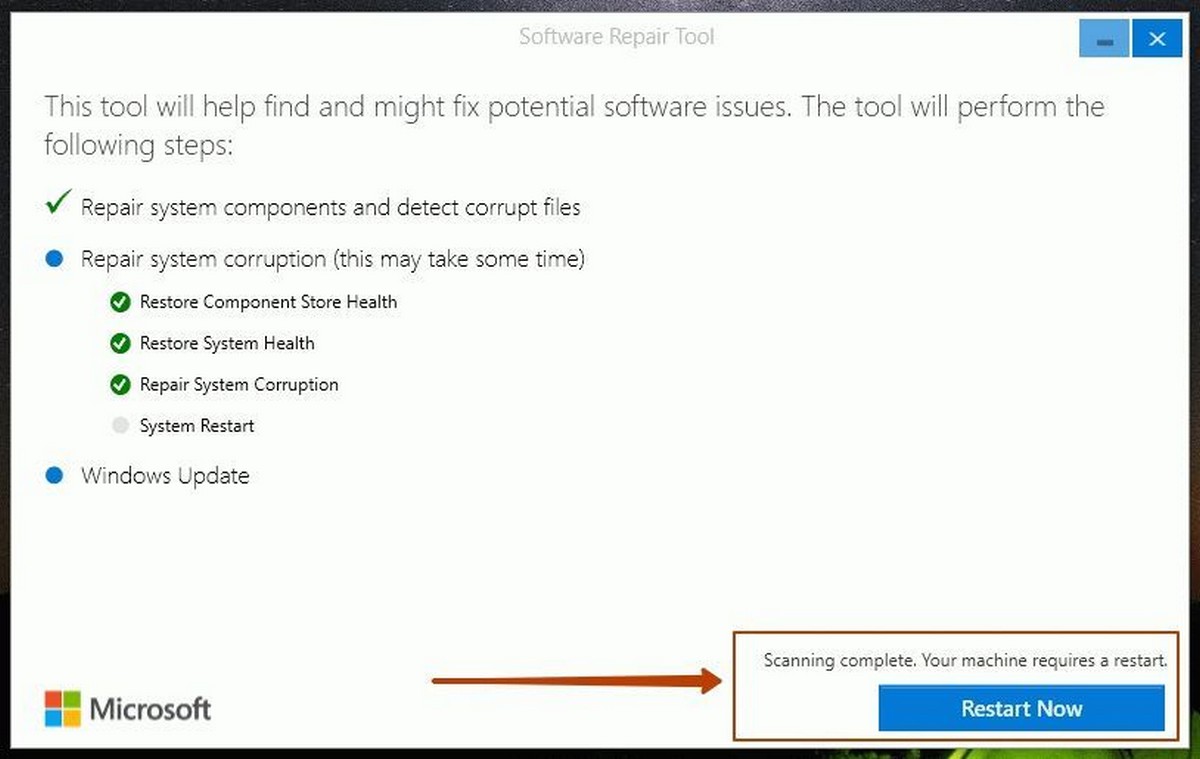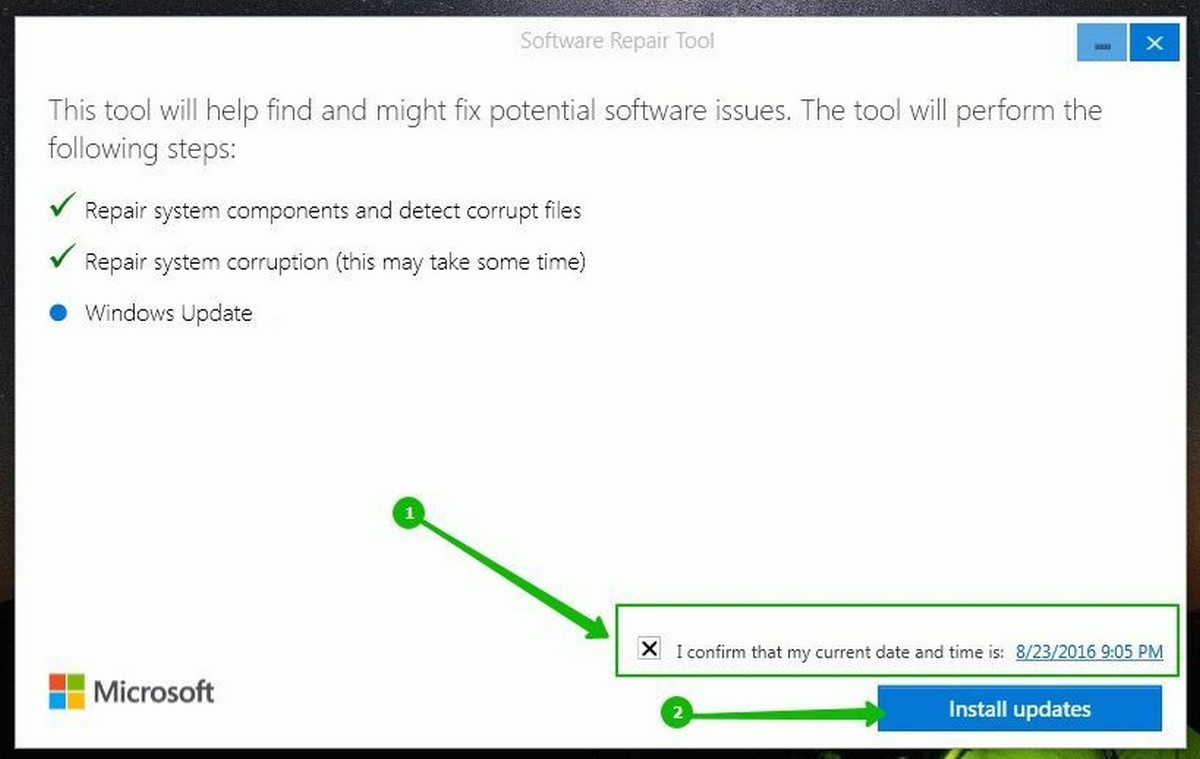Привет друзья! Неделю назад на форуме https://social.technet.microsoft.com/forums/ru-ru/home я узнал о существовании новой утилиты для автоматического устранения неполадок Windows 10 под названием Windows Software Repair Tool (замечу, что утилита пока находится в стадии тестирования). Написать статью об этом инструменте я решил после одного интересного случая. На одном ноутбуке с установленной Windows 10 перестал запускаться Windows Store — магазин приложений для Windows 10, никакие мои ухищрения не помогли и я решил возвратить ноутбуку исходное состояние, но перед этим всё же решил рискнуть, и запустил утилиту Windows Software Repair Tool. Что вы думаете, через пару минут Windows Store открылся и заработал!
После недели экспериментов с другими компьютерами я не могу сказать, что программка решает абсолютно все вопросы (зависания, проблемы с Меню «Пуск» и так далее), также информации об этом инструменте довольно мало даже на англоязычных сайтах, поэтому прошу пользователей, знакомых с ним, написать свои отзывы (положительные или отрицательные).
Новый инструмент для автоматического устранения неполадок Windows 10 — Windows Software Repair Tool
Итак, давайте ближайшим образом рассмотрим в подробностях работу этого нового инструмента автоматического устранения неполадок в операционной систем Windows 10.
скачиваем
Windows Software Repair Tool
и запускаем.
Отмечаем галочкой пункт «Я прочитал лицензионной соглашение» (прочесть его можно, если щёлкнуть на ссылке License Agreement) и жмём на кнопке «Proceed to scan and fix»
Утилита говорит нам, что восстановление системы на этом компьютере отключено и предлагает его включить, соглашаемся, жмём на кнопку «Yes, enable System Restore»,
тут же создаётся точка восстановления системы.
Утилита Windows Software Repair Tool начинает основную работу:
1. Создание точки восстановления (Create System Restore Point)
2. Синхронизация системной даты и времени (Resync System Date and Time)
3. Сброс настроек системы (Reset System Settings)
4. Переустановка стандартных системных приложений Windows 10 (Reinstall System Applications)
5. Восстановление целостности системных файлов Windows 10 (Repair system corruption)
6. Скачивание и установка недостающих обновлений Win 10.
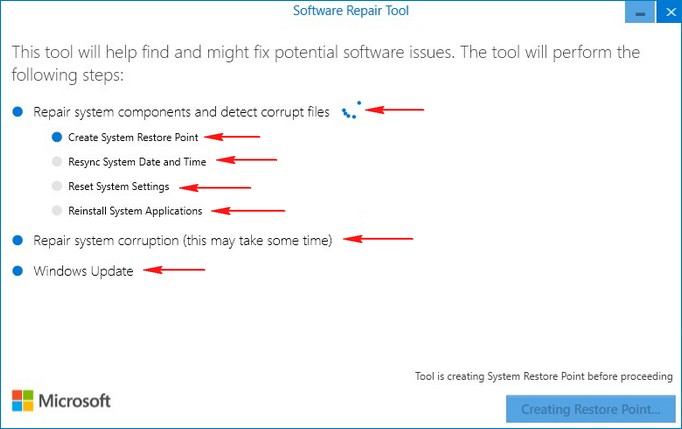
Жмём на кнопку «Перезагрузка»
После перезагрузки опять отмечаем галочкой пункт «Я прочитал лицензионной соглашение» и жмём на кнопке «Proceed to scan and fix», программа продолжает свою работу.
Утилита закончила свою работу.
Жмём на кнопку «Перезагрузка»
и загружается Windows 10.
Если после работы утилиты в работе Windows 10 что-то пойдёт не так, то просто откатитесь с помощью точки восстановления на тот период, когда ваша система работала стабильно.
Статья по этой теме: Устранение неполадок Windows 10
Software Repair Tool – свободно распространяемый инструмент от Microsoft, предназначенный для автоматического поиска и исправления технических неполадок, обнаруженных на компьютерах с операционной системой Windows 10. Помощник справляется с критическими ошибками, восстанавливает dll-библиотеки и компоненты, приводящие к отображению «синего экрана смерти», и загружает недостающие файлы, приводившие к проблемам при обновлении текущей версии ОС.
Особенности Software Repair Tool:
- Автоматический сброс настроек сети, брандмауэра и прокси при возникновении проблем с доступом к интернету;
- Принудительная синхронизация системного времени и даты;
- Переустановка программного обеспечения, загруженного из Microsoft Store, столкнувшегося с ошибками во время запуска или работы;
- Проверка возможности загружать апдейты из «Центра обновлений»;
- Очистка недоступных или поврежденных компонентов с помощью команд DISM;
- Восстановление параметров, связанных с персонализацией, электропитанием.
Интерфейс, назначение и результаты
Запуск Microsoft Software Repair Tool сопровождается представлением набора рекомендаций и отображением пункта I have read and accepted the License Agreement, рядом с которым предстоит поставить галочку, а после нажать на кнопку Next.
Ранее инструмент автоматически подготавливал актуальную точку для восстановления системы, но после обновлений мгновенно переходит к сканированию жестких дисков, программного обеспечения, реестра и сторонних инструментов, представленных в Windows 8.1 и 10.
Проверка разворачивается в реальном времени с периодическим отображением «ремонтируемых» разделов операционной системы – магазина Microsoft Store, часов и календаря, поврежденных ярлыков в «Проводнике», каталогов с поврежденными, недоступными или заблокированными dll-библиотеками и служебными компонентами. Собранная информация не применяется сразу: предусмотрена система рекомендаций. Software Repair Tool подскажет, какие вещи необходимо исправить, а какие вполне реально игнорировать.
При возникновении проблем со сканированием жестких дисков и операционной системы Windows разработчики рекомендуют воспользоваться командами sfc /scannow и Dism /Online /Cleanup-Image /CheckHealth в «Командной строке» для предварительной подготовки компьютера к проверке с помощью Software Repair Tool. После в обязательном порядке потребуется перезагрузка компьютера.
Скачать бесплатно:
| Версия: | 1.6.4702.0 |
| Размер: | 2.7 Mb |
| Разработчик: | Microsoft |
Важно!
Если вы не видите ссылки на скачивания, то отключите Ads Block или другой блокировщик рекламы в вашем браузере.
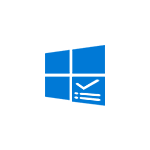
Первоначально утилита предлагалась для решения проблем с зависаниями после установки юбилейного обновления, однако может исправить и другие ошибки с системными приложениями, файлам и самой ОС Windows 10 (также в окончательной версии появилась информация о том, что средство служит для исправления проблем с планшетами Surface, однако все исправления работают на любом компьютере или ноутбуке).
Использование Software Repair Tool
При исправлении ошибок, утилита не дает пользователю какого-то выбора, все действия выполняются автоматически. После запуска Software Repair Tool потребуется только отметить пункт о принятии условия лицензионного соглашения и нажать «Proceed to scan and fix» (Перейти к сканированию и исправлению).
В случае, если у вас в системе отключено автоматическое создание точек восстановления (см. Точки восстановления Windows 10), будет предложено включить их на тот случай, если что-то в результате пойдет не так. Рекомендую включить кнопкой «Yes, enable System Restore».
На следующем шаге начнут выполняться все действия по поиску неисправностей и исправлению ошибок.
Информация о том, что именно выполняется в программе дана кратко. По факту выполняются следующие основные действия (ссылки ведут на инструкции по выполнению указанного действия вручную) и несколько дополнительных (например, актуализация даты и времени на компьютере).
- Сброс сетевых настроек Windows 10
- Переустановка приложений с помощью PowerShell
- Сброс магазина Windows 10 с помощью wsreset.exe (как сделать вручную рассмотрено в предыдущем пункте)
- Проверка целостности системных файлов Windows 10 с помощью DISM
- Очистка хранилища компонентов
- Запуск установки обновлений ОС и приложений
- Восстановление схемы электропитания по умолчанию
То есть по сути, выполняется сброс всех настроек и системных файлов без переустановки системы (в отличие от сброса Windows 10).
В процессе выполнения Software Repair Tool сначала выполняет одну часть исправлений, а после перезагрузки выполняет установку обновлений (может занять продолжительное время). По завершении потребуется еще одна перезагрузка.
В моем тесте (правда, на исправно работающей системе) каких-то проблем эта программа не вызвала. Однако, в тех случаях, когда вы можете примерно определить источник проблемы или хотя бы ее область, лучше попробовать исправить ее вручную. (например, если не работает Интернет в Windows 10 — лучше просто сбросить сетевые настройки для начала, а не использовать утилиту, которая сбросит далеко не только это).
Скачать Microsoft Software Repair Tool можно из магазина приложений Windows — https://www.microsoft.com/ru-ru/store/p/software-repair-tool/9p6vk40286pq
Существует инструмент Windows Software Repair Tool от Microsoft , который поможет вам исправить проблемы Windows 10. Программное обеспечение доступно в качестве автономного приложения с серверов Microsoft.
Средство восстановления программного обеспечения Windows 10
После загрузки инструмента, запустите исполняемый файл. Вам будет предложено принять условия лицензирования.
После этого вы увидите следующий экран, здесь вы можете создать точку восстановления, (Рекомендуем создать точку восстановления системы).
Иструмент автоматически будет выполнять сканирование и исправление возможных проблем Windows:
- Создание точки восстановления системы
- Проверка компонентов системы и обнаружение поврежденных файлов
- Синхронизация Даты и времени системы
- Сброс настроек системы
- Переустановка системных приложений
- Запуск инструмента DISM для, восстановления работоспособности системы, и проверки целостности системных файлов.
- Обновление системы с помощью Центра обновления Windows
По окончании работы утилиты перезагрузите компьютер.
После перезагрузки системы запустится Repair Tool и предложит вам проверить обновления для Windows 10 а также, подтвердить текущую дату и время.
Инструмент, изначально выпущен для планшетных устройств, но работает на всех Windows 10 ПК. Цифровая подпись имеет временную метку 9 — го августа 2016 года, а также инструмент показывает дату их изменения в 20.08.2016 — поэтому он, по всей видимости, был обновлен совсем недавно.
Энтузиасты проанализировали, что делает программное обеспечение Software Repair Tool при запуске. Среди многих операций, большинство не упоминается на стартовой странице инструмента:
- Сброс настроек Winsock, прокси-сервера и настроек брандмауэра.
- Переустановка всех встроенных пакетов приложений с помощью PowerShell.
- Сброс WSUS cookie / авторизации.
- Сброс Магазина Windows с помощью wsreset.exe.
- Запуск Центра обновления Windows / Автоматическое запланированное задание.
- Регистрация DLL файлов.
- atl.dll, urlmon.dll, mshtml.dll, shdocvw.dll
- browseui.dll jscript.dll vbscript.dll scrrun.dll
- msxml.dll msxml3.dll Msxml6.dll actxprxy.dll
- softpub.dll wintrust.dll dssenh.dll rsaenh.dll
- gpkcsp.dll sccbase.dll slbcsp.dll Cryptdlg.dll
- oleaut32.dll ole32.dll shell32.dll initpki.dll
- wuapi.dll Wuaueng.dll wuaueng1.dll wucltui.dll
- wups.dll Wups2.dll wuweb.dll qmgr.dll qmgrprxy.dll
- wucltux.dll muweb.dll wuwebv.dll usocore.dll
- Очистка компонентов с помощью DISM.
- Сброс Дескриптора безопасности для обновления Windows и BITS услуг
- Удаление QMGR * .dat файлов из папки «Network Downloader «
- Запуск SFC / SCANNOW
- Ремонт образа Windows с помощью PowerShell / DISM.
- Восстанавливает по умолчанию параметры электропитания.
Инструмент, понравиться пользователям из-за своей простоты, но он может быть излишним в зависимости от проблем, который вы испытываете в своей системе.
Если вы изменяли настройки системы или удаляли приложения, то, возможно, вы должны будете сделать эти изменения снова после запуска программного обеспечения Software Repair Tool.
Вы можете скачать softwarerepairtool.exe файл с сервера Microsoft, нажав здесь .
Если инструмент не поможет или если вам не понравились изменения, которые он сделал, у вас есть возможность вернуться к созданной точке восстановления системы.